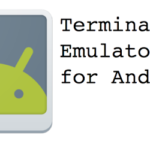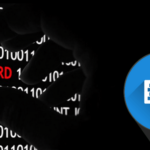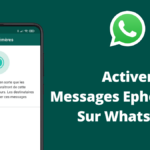Utiliser un iPad comme un Écran externe pour un Ordinateur gratuitement
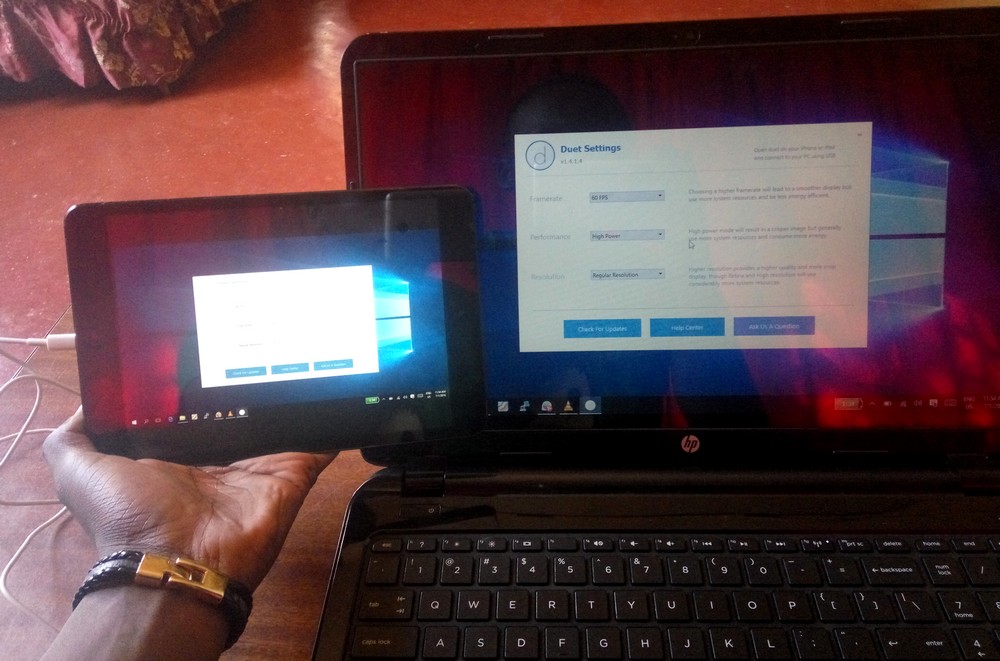
Vous avez un iPad que vous utilisez des temps en temps pour jouer à des jeux, lire des mails. Il y’a encore plusieurs manière de profiter de votre iPad, vous pouvez l’utilisez comme un second moniteur pour votre Ordinateur, pour être encore plus productif. Lire la suite de cet article pour apprendre comment transformer un iPad en un deuxième écran pour votre PC ou Mac.
A lire aussi :
Comment Redimensionner des Images par Lot sur Windows 10 sans Logiciel
Raisons d’installer un second écran sur son PC
- Ouvrir deux fenêtres, Faire des recherches tout en gardant un œil sur Facebook par exemple.
- Soyez productif, Un écran supplémentaire augmente la productivité jusqu’à 48%.
- Profiter de l’écran tactile, Interagissez avec votre PC depuis votre iPad.
Comment utiliser votre iPad comme un deuxième écran pour votre Ordinateur avec Duet Display
Etape 0 : iTunes doit être installé sur votre Ordinateur ou Mac.
Etape 1 : Télécharger et installer Duet Display (http://duetdisplay.com) sur votre ordinateur.
Etape 2 : Installer le store vShare sur votre iPad.
Etape 3 : Ouvrir vShare sur votre iPad, rechercher Duet Display et l’installer.
Etape 4 : Lancer Duet Display sur votre iPad

A lire aussi :
Top 6 des meilleurs sites de partage de fichiers qui vous paie
Etape 5 : Brancher votre iPad sur l’Ordinateur ou Mac avec son câble USB et démarrer l’application Duet display sur l’Ordinateur aussi.

Etape 6 : Quelques secondes plus tard, le bureau de votre ordinateur devrait s’étendre sur l’écran de l’iPad.

Sur votre Ordinateur, avec la combinaison des touches Windows + P, vous pouvez choisir soit de dupliquer, étendre ou de désactiver un écran.